
phpエディタバナナがWin11システムでタッチキーボードとタッチパッドを使用する方法を説明します。 Win11 システムの新たに導入されたタッチ キーボードとタッチパッド機能は、ユーザーに新しい操作体験をもたらします。タッチ キーボードを表示したり、タッチ パッドを開いたりしたい場合は、いくつかの簡単な手順で実行できます。この記事では、Win11システムでタッチキーボードを起動してタッチパッドを開く方法を詳しく紹介し、操作方法を簡単にマスターできるようにします。
win11 タッチパッドの開き方のご紹介
1. Windows 11 システムのスタートメニューを開き、[設定] を選択して入ります。
2. [Bluetooth とその他の設定] オプションを選択します。
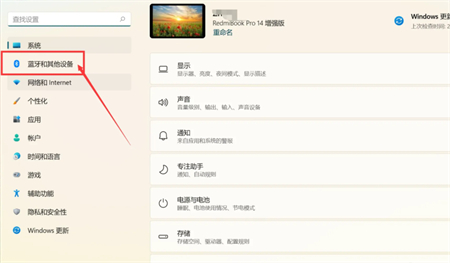
3. 次に、[タッチパッド]をクリックして入力します。
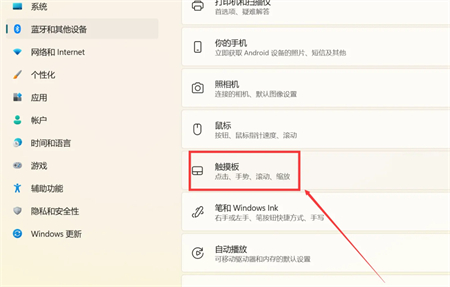
#4. 最後に、[タッチパッド]機能スイッチをオンにして有効にします。
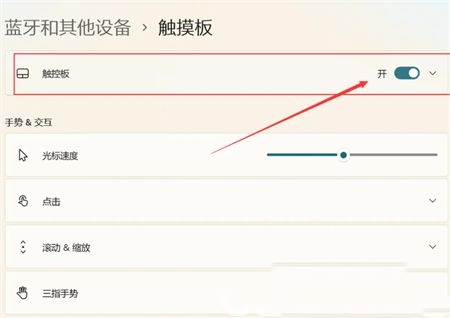
以上がwin11でタッチキーボードを表示するにはどうすればよいですか? win11のタッチパッドを開く方法の詳細の詳細内容です。詳細については、PHP 中国語 Web サイトの他の関連記事を参照してください。